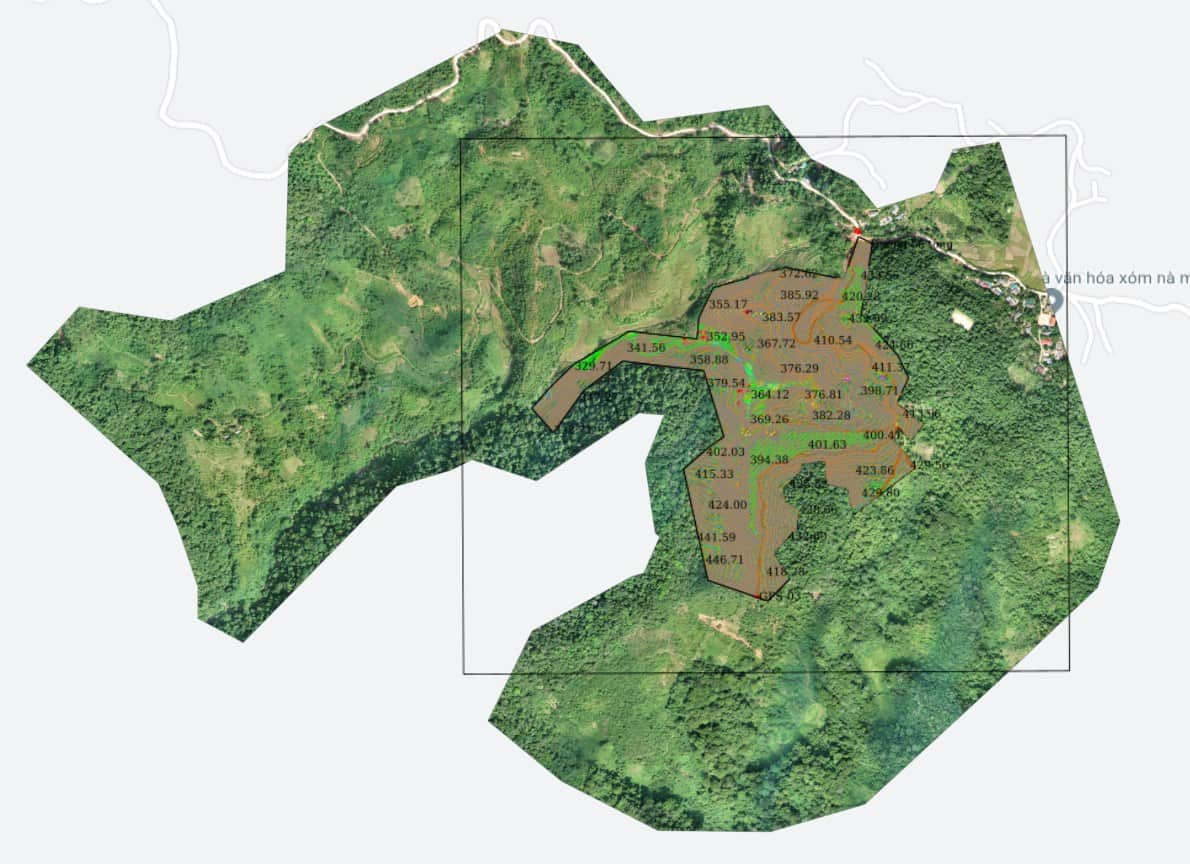Phần mềm đo khoảng cách là công cụ tính khoảng cách giữa hai điểm trên bản đồ hoặc trên bề mặt trái đất. Cùng Tracdiaso.com khám phá một số phần mềm đo khoảng cách phổ biến qua bài viết sau đây.
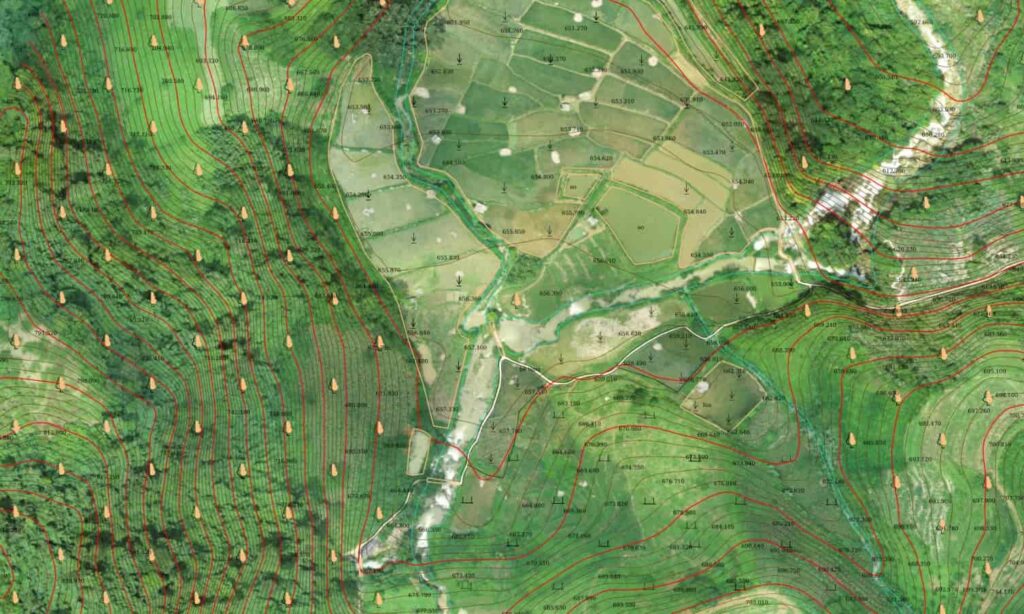
Mục lục
Phần mềm đo khoảng cách là gì?
Phần mềm đo khoảng cách là các công cụ tính toán khoảng cách giữa hai điểm trên bản đồ hoặc trên bề mặt trái đất. Các phần mềm đo khoảng cách thường cung cấp các công cụ để đo khoảng cách, diện tích, chu vi và độ cao của các điểm địa lý trên bản đồ hoặc trên bề mặt trái đất.
Phần mềm đo khoảng cách có thể được sử dụng trong nhiều lĩnh vực khác nhau, bao gồm địa lý, kiến trúc, xây dựng, địa chất, môi trường, năng lượng và ngành công nghiệp hóa chất.
Các phần mềm đo khoảng cách cũng thường có tính năng khác như hiển thị bản đồ, hình ảnh vệ tinh và dữ liệu địa lý chi tiết, giúp người dùng có thể trực quan hóa dữ liệu địa lý và phân tích chúng một cách dễ dàng.
Ngoài ra, một số phần mềm đo khoảng cách còn có tính năng tạo bản vẽ kỹ thuật, mô hình 3D và phân tích dữ liệu địa lý phức tạp, giúp người dùng thực hiện các công việc chuyên sâu trong lĩnh vực của mình.
Những phần mềm đo khoảng cách phổ biến nhất
Có nhiều phần mềm đo khoảng cách có sẵn trên thị trường, tùy vào mục đích sử dụng của bạn mà có thể lựa chọn phần mềm phù hợp. Dưới đây là một số phần mềm đo khoảng cách phổ biến:
- Google Earth: là một phần mềm miễn phí của Google, cho phép người dùng đo khoảng cách giữa hai điểm bất kỳ trên bề mặt trái đất. Google Earth cũng cung cấp một loạt các tính năng khác như hiển thị bản đồ, hình ảnh vệ tinh và dữ liệu địa lý chi tiết.
- Measure Map Pro: là một ứng dụng đo khoảng cách trên thiết bị di động chạy trên hệ điều hành iOS. Ứng dụng này cho phép người dùng đo khoảng cách, diện tích, chu vi và độ cao của địa điểm trên bản đồ.
- ArcGIS: là một phần mềm địa lý thông minh dành cho các chuyên gia địa lý. ArcGIS cung cấp các công cụ để đo khoảng cách và diện tích, xây dựng bản đồ và phân tích dữ liệu địa lý.
- QGIS: là một phần mềm địa lý miễn phí và mã nguồn mở, cho phép người dùng tạo bản đồ và phân tích dữ liệu địa lý. QGIS cũng cung cấp các công cụ để đo khoảng cách và diện tích.
- AutoCAD: là một phần mềm thiết kế đồ họa và kỹ thuật, được sử dụng rộng rãi trong các ngành kiến trúc, xây dựng và cơ khí. AutoCAD cung cấp các công cụ để đo khoảng cách và diện tích, tạo bản vẽ kỹ thuật và mô hình 3D.
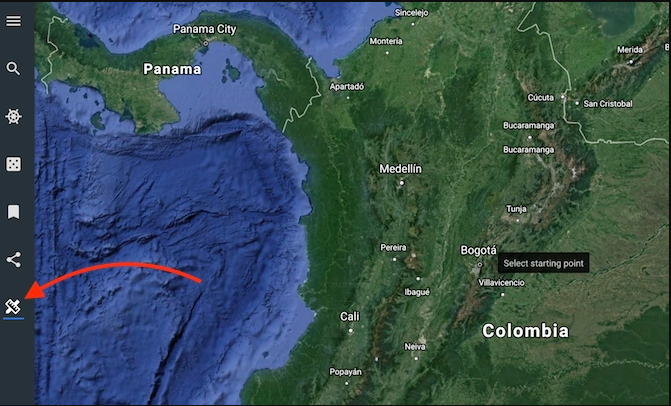
Hướng dẫn đo khoảng cách trong google earth
Đo khoảng cách trong Google Earth rất đơn giản. Bạn có thể làm theo các bước sau đây để đo khoảng cách trên Google Earth:
Bước 1: Mở Google Earth trên máy tính của bạn.
Bước 2: Tìm địa điểm mà bạn muốn đo khoảng cách bằng cách nhập tên địa điểm vào ô tìm kiếm ở trên cùng bên trái của giao diện hoặc di chuyển đến địa điểm đó trên bản đồ.
Bước 3: Nhấn vào biểu tượng “Ruler” (thước đo) ở thanh công cụ bên trái của màn hình.
Bước 4: Chọn loại đơn vị đo lường mà bạn muốn sử dụng (mi, km, feet, meters,..).
Bước 5: Kích vào địa điểm bắt đầu của khoảng cách mà bạn muốn đo trên bản đồ. Một cờ hiệu sẽ được đặt tại điểm đó và thước đo của bạn sẽ bắt đầu.
Bước 6: Kéo thả chuột đến điểm kết thúc của khoảng cách mà bạn muốn đo trên bản đồ. Thước đo của bạn sẽ được cập nhật khi bạn di chuyển chuột.
Bước 7: Kết thúc đo khoảng cách bằng cách nhấn Enter hoặc click vào nút “Complete” trên thanh công cụ.
Bước 8: Kết quả khoảng cách của bạn sẽ hiển thị trên thanh công cụ cùng với các đơn vị đo lường mà bạn đã chọn.
Bạn cũng có thể đo khoảng cách giữa nhiều điểm trên bản đồ bằng cách chọn nút “Path” trên thanh công cụ thay vì nút “Ruler”. Bạn chỉ cần click vào các điểm mà bạn muốn đo khoảng cách và kết thúc bằng cách nhấn Enter hoặc click vào nút “Complete”. Kết quả khoảng cách sẽ được hiển thị trên thanh công cụ.

Hướng dẫn đo khoảng cách autocad
Để đo khoảng cách trong phần mềm AutoCAD, bạn có thể làm theo các bước sau đây:
Bước 1: Mở tệp DWG mà bạn muốn đo khoảng cách.
Bước 2: Nhấn vào biểu tượng “Line” (đường thẳng) trên thanh công cụ.
Bước 3: Chọn điểm bắt đầu của đường thẳng bằng cách click vào điểm đó trên bản vẽ.
Bước 4: Di chuyển chuột đến điểm kết thúc của đường thẳng mà bạn muốn đo khoảng cách và click vào điểm đó.
Bước 5: Nhập lệnh “DIST” (khoảng cách) hoặc sử dụng phím tắt “DI” trên bàn phím để hiển thị khoảng cách giữa hai điểm đó.
Bước 6: Khoảng cách sẽ được hiển thị trong hộp thoại “Distance” (khoảng cách) trên thanh trạng thái của AutoCAD.
Bạn cũng có thể sử dụng các công cụ khác để đo khoảng cách trong AutoCAD như “Distance” (khoảng cách giữa các điểm trên đường cong), “Area” (diện tích hình dạng) hoặc “Volume” (thể tích đối tượng). Chỉ cần nhập lệnh tương ứng hoặc sử dụng các phím tắt để mở các công cụ đó và làm theo hướng dẫn trên màn hình để sử dụng chúng.
Giới thiệu phần mềm đo khoảng cách trên điện thoại
Tracdiaso.com mang đến phần mềm trắc địa trực tuyến thông minh, thực hiện các thao tác đo đạc cực kỳ thuận tiện và chính xác, giúp tiết kiệm thời gian cũng như công sức khi làm việc với các dữ liệu trắc địa:
– Đo đạc các thông số khoảng cách, diện tích, thể tích ngay trên thiết bị thông minh
– Đo đạc ngay tại nhà không cần tính toán ngoài thực địa
– Đo đạc với chi phí khảo sát trắc địa bằng Flycam chỉ bằng 1/2 chi phí khảo sát thông thường
Kiểm tra và xác định các thông số đo đạc thể tích, diện tích hay chiều cao của vật thể một cách dễ dàng, nhanh chóng và chính xác nhất trên mô hình số 3D, 2D trực tuyến, được hiển thị trên máy tính, điện thoại hoặc những thiết bị thông minh.
Giải pháp Trắc địa số toàn diệntại Tracdiaso.com
Hotline: 0917111392 - 0869191996
Địa chỉ: Tòa nhà D8, Đại học Bách Khoa Hà Nội, Trần Đại Nghĩa, Hà Nội, Việt Nam
Email: Vietflycam1102@gmail.com
Youtube: https://www.youtube.com/channel/UCgRFxKxd2vt5gn_mbS1sJgA